Photoshop基础知识学习:介绍ps文字工具的使用方法及文字工具使用技巧。
这里可以在PS的上部菜单看到字体的一些选项。

我们默认的是宋体,这里不变——
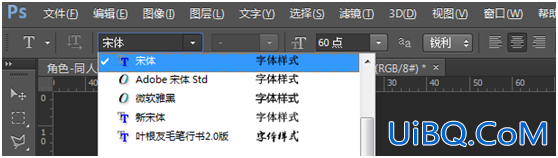
第六、还有字体的大小,这里既可以自己手动输入,也可以选择菜单中默认的大小,由于当前的字体大小(60)相比于整个画面来说还是偏小了,这里我们可以手动输入一个大一些的值,比如120,然后点击回车——

第七、红框中所示的是字体的颜色,我们可以点击进行选择——

点击后会弹出一个对话框

除了这些颜色,如果你觉得画面中已经有你觉得不错的颜色的话,还可以用鼠标点击画面进行选择。
比如我们点击了画面中脸颊的位置,那么拾色器会将那个颜色选中。
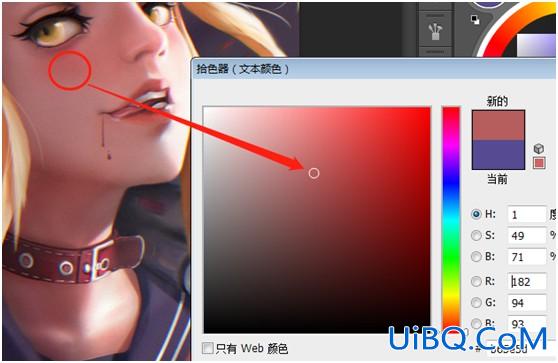
第八、现在再看我们输入的文字,就已经变成了我们所设定的样式

第九、这里如果你需要将文字归中的话,老规矩,选中文字。点击PS上方工具栏中的按优艾设计网_Photoshop教程钮即可(下图红框所示位置)。
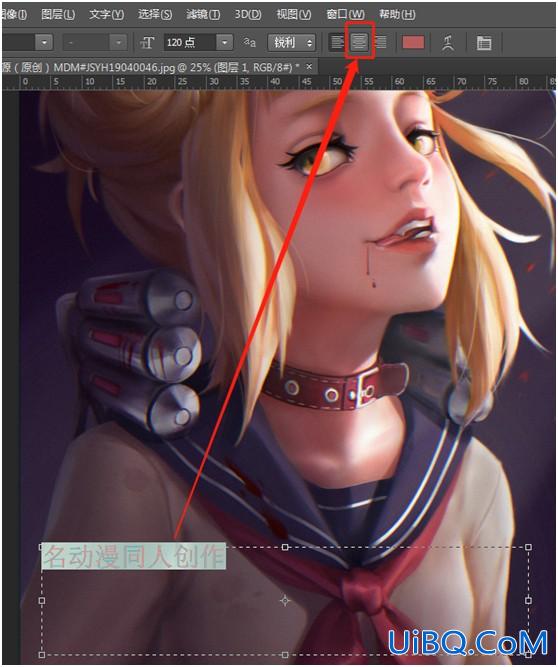










 加载中,请稍侯......
加载中,请稍侯......
精彩评论